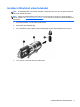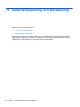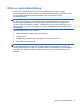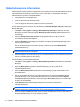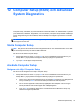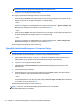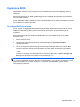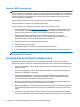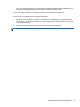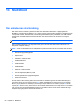HP Notebook - Linux User Guide
Hämta en BIOS-uppdatering
VIKTIGT: Hämta och installera BIOS-uppdateringar endast när datorn är ansluten till en tillförlitlig
extern strömkälla via nätadaptern. Annars riskerar du att skada datorn allvarligt eller att installationen
avbryts. Du bör varken hämta eller installera en BIOS-uppdatering medan datorn drivs med batteri, är
dockad i en valfri dockningsenhet eller är ansluten till en extra strömkälla. Följ dessa anvisningar
under nedladdning och installation:
Koppla inte bort strömmen från datorn genom att dra ur nätsladden från eluttaget.
Stäng inte av datorn och initiera inte vänteläge eller viloläge.
Du får inte sätta i, ta ut, ansluta eller koppla bort någon enhet, kabel eller sladd.
1. Öppna webbläsaren, gå till http://www.hp.com/support och välj ditt land eller din region. Gå till
den sida på HP:s webbplats där det finns programvara för din dator. Följ instruktionerna på
skärmen för att identifiera din dator och hitta den BIOS-uppdatering du vill hämta.
2. Klicka på alternativet för nedladdning av programvara och drivrutiner, skriv datorns
modellnummer i produktrutan och tryck på enter. Följ instruktionerna på skärmen för att
identifiera din dator och hitta den BIOS-uppdatering du vill hämta.
3. Klicka på din specifika produkt bland modellerna i listan.
4. Klicka på lämpligt operativsystem.
5. Gå till BIOS-sektionen och ladda ned paketet med BIOS-programvara.
6. Följ installationsanvisningarna som medföljer det nedladdade paketet med BIOS-programvara.
OBS! När ett meddelande om att installationen är klar visas på skärmen kan du ta bort den
nedladdade filen från hårddisken.
Använda Advanced System Diagnostics
Med Advanced System Diagnostics kan du köra diagnostiska tester för att avgöra om datorns
maskinvara fungera som den ska. Följande diagnostiska tester finns i Advanced System Diagnostics:
●
Start-up test (Starttest) – Det här testet analyserar vilka huvudkomponenter som behövs för att
datorn ska starta.
●
Run-in test (Tilläggstest) – Det här testet upprepar starttestet och söker efter återkommande
problem som starttestet inte upptäcker.
●
Hard disk test (Hårddisktest) – Det här testet analyserar hårddiskens fysiska tillstånd och
kontrollerar därefter alla data i varje sektor på hårddisken. Om testet upptäcker en skadad
sektor, försöker det att flytta data som finns där till en bra sektor.
●
Memory test (Minnestest) – Det här testet analyserar minnesmodulernas fysiska tillstånd. Om
det rapporterar ett fel, måste minnesmodulerna bytas omedelbart.
●
Battery test (Batteritest) – Det här testet analyserar batteriets tillstånd och kalibrerar batteriet om
så är nödvändigt. Rapportera till HPs kundsupport om batteritestet misslyckas och köp ett nytt
batteri.
●
System Tune-Up (Finjustering av systemet) – Denna grupp med ytterligare tester kontrollerar
datorn för att säkerställa att huvudkomponenterna fungerar korrekt. System Tune-Up kör längre
78 Kapitel 12 Computer Setup (BIOS) och Advanced System Diagnostics